Stellen Sie Ihre Daten einfach vom iPhone auf dem Computer wieder her.
So stellen Sie Musik vom iPod einfach durch 4 bewährte Methoden wieder her
 aktualisiert von Boey Wong / 09. Mai 2022, 09:40 Uhr
aktualisiert von Boey Wong / 09. Mai 2022, 09:40 UhrMusik auf dem iPod ist eine der wichtigsten Daten, da der iPod ein beliebter Musikplayer ist. Benutzer können auch Fotos, Videos und andere Dinge bequem darauf speichern.
Einige Benutzer wählen iTunes, die Apple Music App oder iCloud, um Songs mit dem iPod zu synchronisieren. Danach kann es ohne klare Gründe zu Datenverlusten kommen. Können Sie die verlorenen Songs vom iPod wiederherstellen? Was tun, wenn Ihre iPod-Musik verloren geht?
Dieser Beitrag zeigt Ihnen 4 bewährte Methoden, Sie können sie in den folgenden Teilen überprüfen.
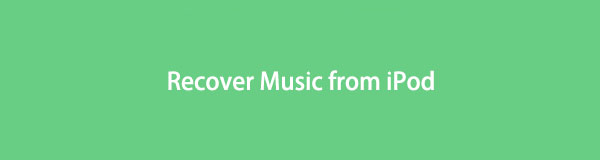

Führerliste
Mit FoneLab für iOS können Sie verlorene / gelöschte iPhone-Daten wie Fotos, Kontakte, Videos, Dateien, WhatsApp, Kik, Snapchat, WeChat und weitere Daten von Ihrem iCloud- oder iTunes-Backup oder -Gerät wiederherstellen.
- Stellen Sie Fotos, Videos, Kontakte, WhatsApp und weitere Daten mühelos wieder her.
- Vorschau der Daten vor der Wiederherstellung.
- iPhone, iPad und iPod touch sind verfügbar.
Teil 1. Musik vom iPod mit iTunes abrufen
Einige iPod-Benutzer möchten Musikdateien über iTunes verwalten, was eine ultimative Datenverwaltung zum Sichern und Wiederherstellen von iPod-Daten ohne Hindernisse darstellt. Wenn Sie iPod-Musik zuvor mit iTunes gesichert oder synchronisiert haben, kann dies auch eine der sicheren Methoden sein, um Ihre verlorene iPod-Musik zurückzubekommen.
Sie sollten wissen, dass es 2 Modi hat, einer kann Ihre Daten zusammenführen, ein anderer wird Ihre iPod-Musik entfernen.
Unten erfahren Sie, wie Sie den iPod von iTunes wiederherstellen.
Option 1. Synchronisieren Sie iTunes-Musik mit dem iPod
Schritt 1Führen Sie iTunes auf dem Computer aus und klicken Sie im linken Bereich unter Bibliothek auf eines, um zu überprüfen, ob Ihre Songs synchronisiert wurden.
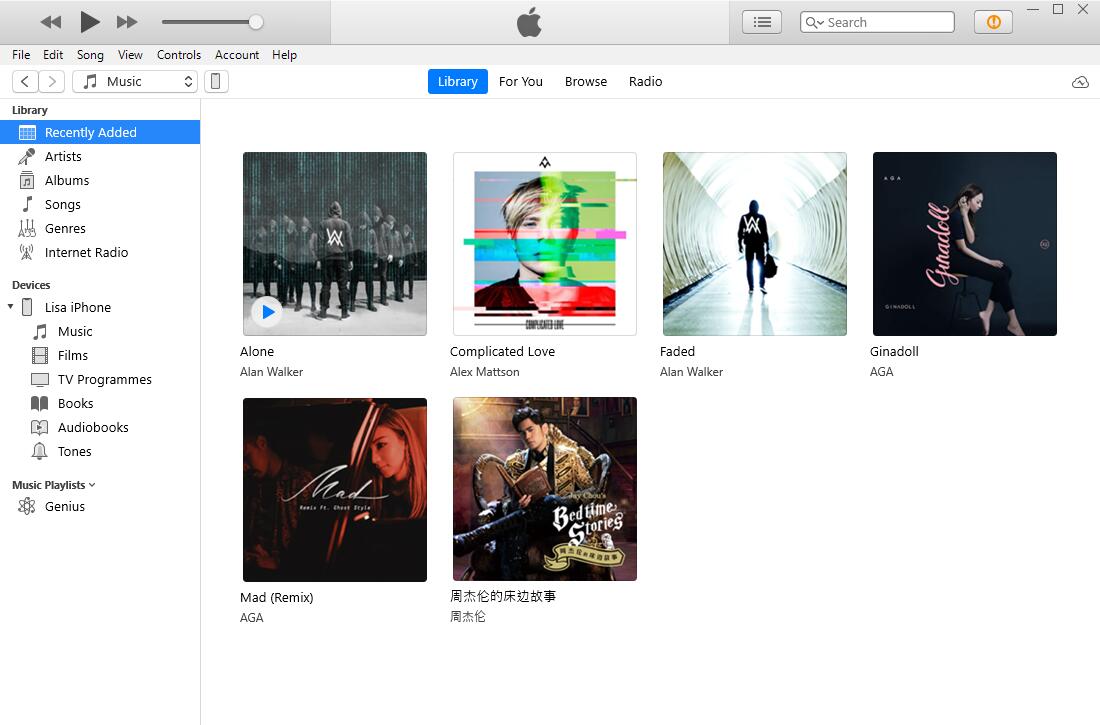
Schritt 2Klicken Sie auf das Gerätesymbol und wählen Sie im linken Bereich Musik aus.

Schritt 3Sie können das Kontrollkästchen Musik x Songs direkt synchronisieren aktivieren, wenn Sie alle synchronisieren möchten.

Schritt 4Wenn nicht, können Sie auf Ausgewählte Wiedergabelisten, Künstler, Alben und Genres klicken. Klicken Sie unten auf die Schaltfläche Übernehmen.
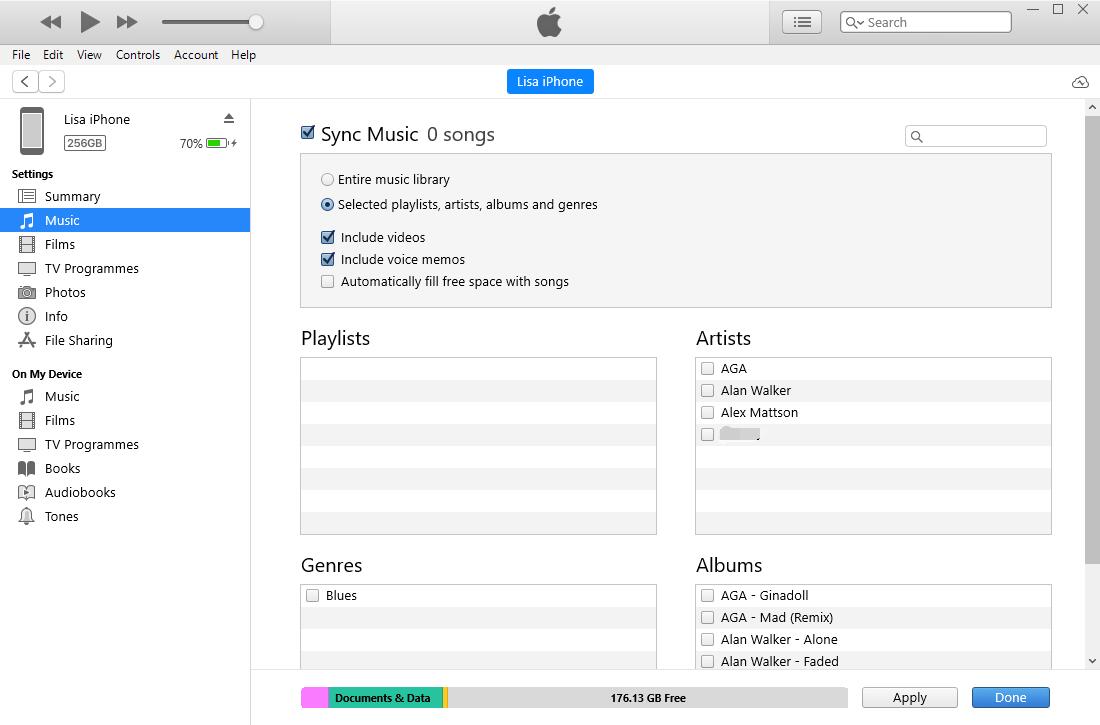
Eine weitere Option ist die vollständige Wiederherstellung der iTunes-Sicherungsdatei.
Option 2. Stellen Sie die iTunes-Sicherungsdatei wieder her
Sie sollten beachten, dass es sich um einen Vorgang zum Wiederherstellen des iTunes-Backups nach dem Löschen aller iPod-Daten handelt. Wenn Sie Ihre Daten nicht verlieren möchten, sichern Sie den iPod bitte vorher.
Schritt 1Führen Sie iTunes aus und verbinden Sie den iPod Touch mit dem Computer.
Schritt 2Wenn ein Fenster erscheint, klicken Sie auf die Schaltfläche Backup wiederherstellen.
Die obige Methode ist entweder unter Windows oder früheren Versionen von macOS verfügbar. Für Benutzer von macOS Catalina: Fahren Sie bitte fort.
Mit FoneLab für iOS können Sie verlorene / gelöschte iPhone-Daten wie Fotos, Kontakte, Videos, Dateien, WhatsApp, Kik, Snapchat, WeChat und weitere Daten von Ihrem iCloud- oder iTunes-Backup oder -Gerät wiederherstellen.
- Stellen Sie Fotos, Videos, Kontakte, WhatsApp und weitere Daten mühelos wieder her.
- Vorschau der Daten vor der Wiederherstellung.
- iPhone, iPad und iPod touch sind verfügbar.
Teil 2. Musik vom iPod über Apple Music abrufen
Apple Music und andere 2 Apps haben iTunes auf den neuesten Mac-Computern ersetzt. Wenn Sie es haben, können Sie dieses auswählen, um Musik vom iPod abzurufen.
Unten sind die detaillierten Schritte.
Synchronisieren Sie Musik von Apple Music
Schritt 1Stellen Sie sicher, dass Sie die Funktion zum Synchronisieren der Bibliothek über die Apple Music-App > Musik > Einstellungen aktiviert haben. Gehen Sie dann zu Allgemein > Bibliothek synchronisieren > OK.

Schritt 2Gehen Sie auf dem iPod Touch zu „Einstellungen“ > „Musik“ und aktivieren Sie „Bibliothek synchronisieren“.
Wenn weder iTunes noch Apple Music Ihre iPod-Musik speichern können, sollten Sie sich unsere anderen Alternativen zum Wiederherstellen von iPod-Musik ansehen.
Teil 3. Stellen Sie iPod-Musik über FoneLab für iOS wieder her
Obwohl FoneLab für iOS ist eine Drittanbieter-App, es lohnt sich, dem Programm auf Ihrem Computer zu vertrauen. Es kann Fotos wiederherstellen, Musikdateien, Kontakte, Videos usw. von iPhone, iPad und iPod Touch in 3 Schritten. Mit seinen 3 Wiederherstellungsmodi können Sie iOS-Daten ganz einfach aus iTunes- oder iCloud-Sicherungsdateien oder direkt von iOS-Geräten wiederherstellen.
Darüber hinaus verfügt es über eine Vorschaufunktion, mit der Sie vor der Wiederherstellung überprüfen können, ob es Ihren Wünschen entspricht. Und Sie können die Funktion aktivieren, um die gelöschten Daten nur zu filtern, um schnell darauf zuzugreifen.
Laden Sie FoneLab für iOS herunter und installieren Sie es auf dem Computer. Führen Sie dann die folgenden Schritte aus, um den Vorgang abzuschließen.
Option 1. Vom iOS-Gerät wiederherstellen
Dieser Modus erfordert keine Sicherungsdateien, er kann Ihr Gerät direkt scannen und dann verlorene Daten wiederherstellen.
Mit FoneLab für iOS können Sie verlorene / gelöschte iPhone-Daten wie Fotos, Kontakte, Videos, Dateien, WhatsApp, Kik, Snapchat, WeChat und weitere Daten von Ihrem iCloud- oder iTunes-Backup oder -Gerät wiederherstellen.
- Stellen Sie Fotos, Videos, Kontakte, WhatsApp und weitere Daten mühelos wieder her.
- Vorschau der Daten vor der Wiederherstellung.
- iPhone, iPad und iPod touch sind verfügbar.
Schritt 1Führen Sie FoneLab für iOS auf dem Computer aus, klicken Sie auf iPhone Datenrettung > Wiederherstellen von iOS-Gerät. Schließen Sie den iPod Touch an den Computer an.

Schritt 2Zylinderkopfschrauben Erlauben auf dem iPod-Touch. Dann klick Scan starten klicken, danach wird Ihr Gerät gescannt.

Schritt 3Klicken Sie auf Kostenlos erhalten und dann auf Installieren. App Audio für Medien Wählen Sie Elemente auf der rechten Seite aus und klicken Sie auf Entspannung .
Option 2. Wiederherstellen von iTunes Backup-Datei
Wenn Sie Sicherungsdateien auf dem Computer haben, können Sie stattdessen den zweiten Modus wählen. Unten ist wie.
Schritt 1Auswählen Wiederherstellen von iTunes Backup-Datei, klicken Sie auf ein Backup aus der Liste und dann auf Startseite Taste. Sie werden aufgefordert, den Passcode einzugeben, wenn Sie diese Sicherungsdatei zuvor verschlüsselt haben.
Schritt 2Wählen Sie dann wiederherstellbare Elemente aus App Audio Abschnitt, dann klicken Sie auf Entspannung .
Option 3. Wiederherstellung aus iCloud Backup-Datei
Wenn Sie ein iCloud-Backup-Benutzer sind, sollten Sie entsprechend Von iCloud-Backup-Datei wiederherstellen auswählen. Im Folgenden finden Sie die detaillierten Schritte.
Schritt 1Auswählen Wiederherstellen von iCloud Backup-Datei. Sie werden aufgefordert, Apple und das Passwort einzugeben.
Schritt 2Wählen Sie dann eine Sicherungsdatei und klicken Sie auf Herunterladen .
Schritt 3Alle Ihre Daten werden auf der Benutzeroberfläche aufgelistet, überprüfen Sie sie und klicken Sie auf Entspannung .
Wenn Sie noch weitere Lösungen benötigen, können Sie Home Sharing ausprobieren.
Mit FoneLab für iOS können Sie verlorene / gelöschte iPhone-Daten wie Fotos, Kontakte, Videos, Dateien, WhatsApp, Kik, Snapchat, WeChat und weitere Daten von Ihrem iCloud- oder iTunes-Backup oder -Gerät wiederherstellen.
- Stellen Sie Fotos, Videos, Kontakte, WhatsApp und weitere Daten mühelos wieder her.
- Vorschau der Daten vor der Wiederherstellung.
- iPhone, iPad und iPod touch sind verfügbar.
Teil 4. Wie man Musik vom iPod mit Home Sharing wiederherstellt
Mit Home Sharing können Sie von anderen Computern aus auf freigegebene Bibliotheken zugreifen, die mit demselben WLAN verbunden und bei derselben Apple-ID angemeldet sind. Sie können also auf Musik auf dem Computer zugreifen, um sie wiederherzustellen. Wenn Sie die verlorene Musik auf dem Computer gespeichert haben, können Sie auf die gleiche Weise mit dieser Funktion darauf zugreifen.
Aktualisieren Sie zunächst iTunes, Finder, iOS und alle anderen auf die neueste Version, und führen Sie dann die folgenden Schritte aus, um Musik vom iPod Touch wiederherzustellen.
Schritt 1Sie müssen sich einrichten Home Sharing am Computer.
Klicken Sie auf dem Mac auf Apple-Menü > Systemeinstellungen > Teilen > Media Sharing > Home Sharing, und melden Sie sich dann bei Ihrem Konto an. Klicken Hausfreigabe aktivieren.
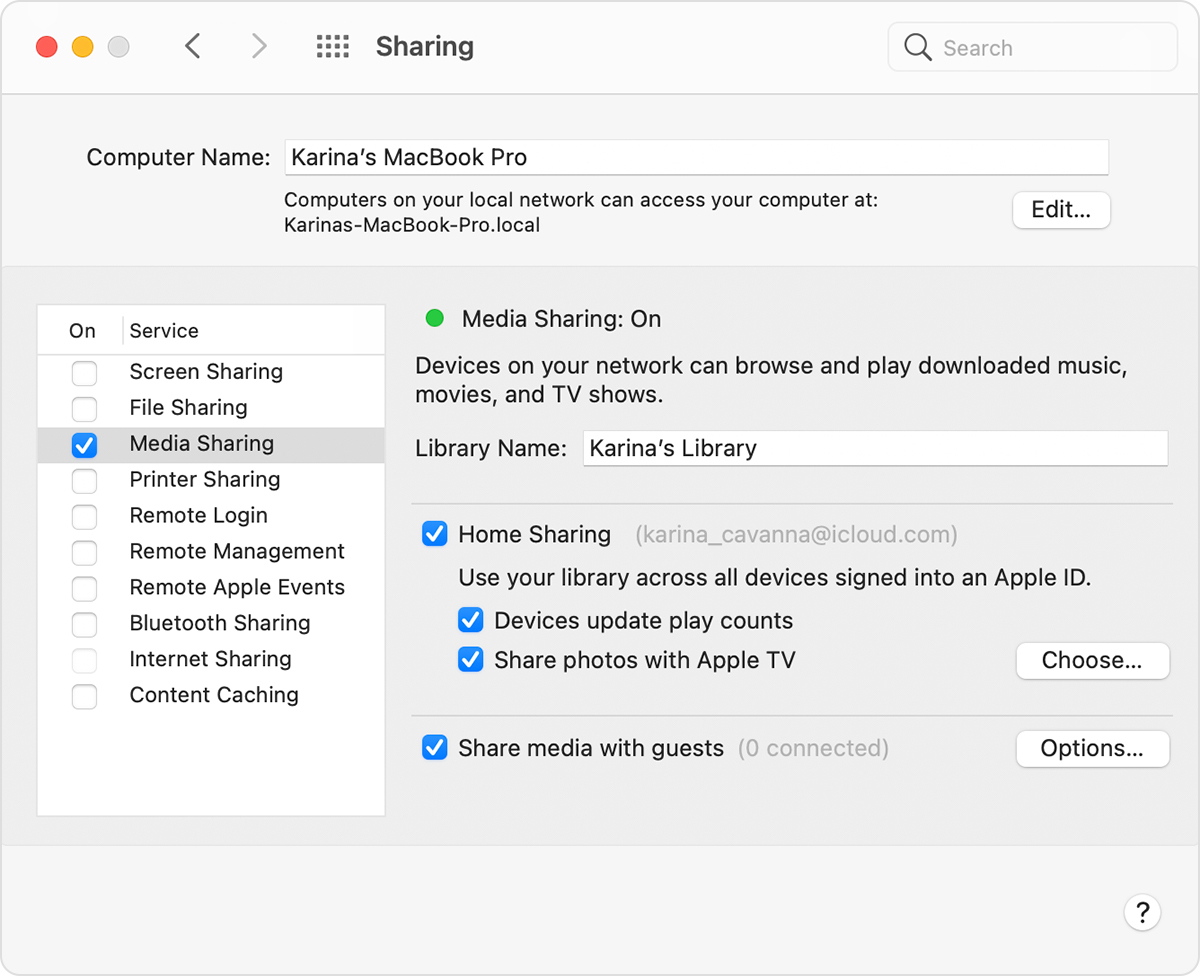
Öffnen Sie unter Windows iTunes und melden Sie sich bei Ihrer Apple-ID an. Dann klick Reichen Sie das > Home Sharing > Home Sharing.
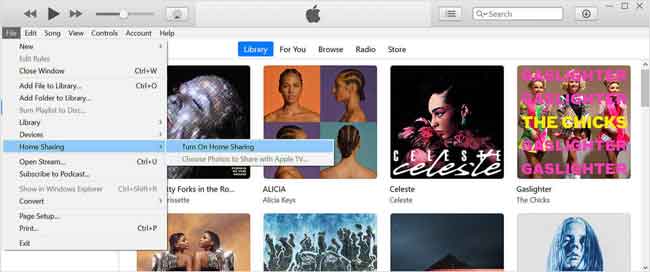
Schritt 2Gehen Sie auf Ihrem iPod Touch zu Einstellungen > Musik > Home Sharing, und melden Sie sich dann mit Ihrer Apple-ID an. Bitte verbinden Sie den iPod Touch mit demselben Wi-Fi wie Ihren Computer.
Schritt 3Offen Musik App, tippen Sie auf Bibliothek > Home Sharing > Erledigt .
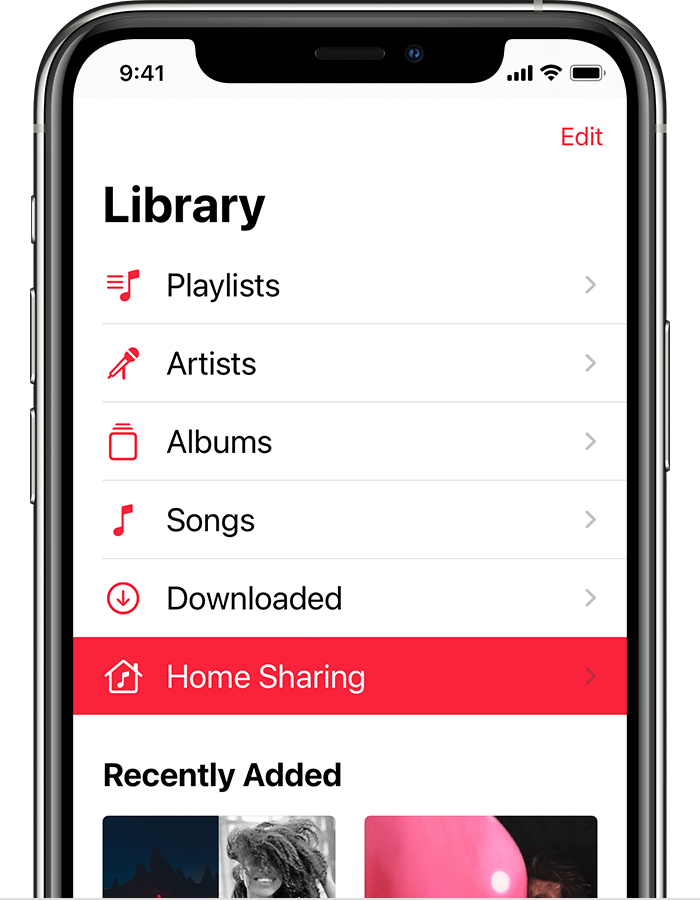
Schritt 4Wählen Sie eine Bibliothek aus und laden Sie sie herunter.
Diese Methode funktioniert, wenn Sie zuvor Musik gesichert haben, andernfalls können Sie nicht auf Ihre verlorenen Musikdateien von Home Sharing zugreifen.
Teil 5. Häufig gestellte Fragen zur Wiederherstellung von iPod-Musik
Wie kann man Musik vom iPod ohne iTunes wiederherstellen?
Ohne iTunes können Sie die Apple Music App ausprobieren, FoneLab für iOS oder Home Sharing, um oben Musik vom iPod wiederherzustellen.
Wie übertrage ich Musik von meinem alten iPod auf mein iPad?
Sie können Apple Music in den Einstellungen ausprobieren, da Ihre Musikdateien automatisch synchronisiert werden. Außerdem können Sie es auch versuchen FoneTrans für iOS zum einfachen Übertragen von Musik vom iPod auf das iPad.
Wie stellt man Musik vom iPod in iTunes wieder her?
Sie können FoneLab für iOS ausprobieren, um verlorene iPod-Musik wiederherzustellen und sie dann mit iTunes zu synchronisieren. Oder probieren Sie die Home Sharing-Funktion aus, um sie mit der iTunes-Mediathek auf dem Computer unter derselben Wi-Fi-Verbindung zu synchronisieren.
Das ist alles über 4 bewährte und zuverlässige Möglichkeiten, Musik vom iPod Touch wiederherzustellen, und Sie können sie nacheinander ausprobieren, um die beste für Sie auszuwählen. Jedoch, FoneLab für iOS ist das am meisten empfohlene, da es einfach zu bedienen, aber auch für Anfänger eine effektive Wahl ist. Warum nicht jetzt herunterladen und ausprobieren!
Mit FoneLab für iOS können Sie verlorene / gelöschte iPhone-Daten wie Fotos, Kontakte, Videos, Dateien, WhatsApp, Kik, Snapchat, WeChat und weitere Daten von Ihrem iCloud- oder iTunes-Backup oder -Gerät wiederherstellen.
- Stellen Sie Fotos, Videos, Kontakte, WhatsApp und weitere Daten mühelos wieder her.
- Vorschau der Daten vor der Wiederherstellung.
- iPhone, iPad und iPod touch sind verfügbar.
